スクリーンミラーリング:iPhoneをChromecastにミラーリングする方法
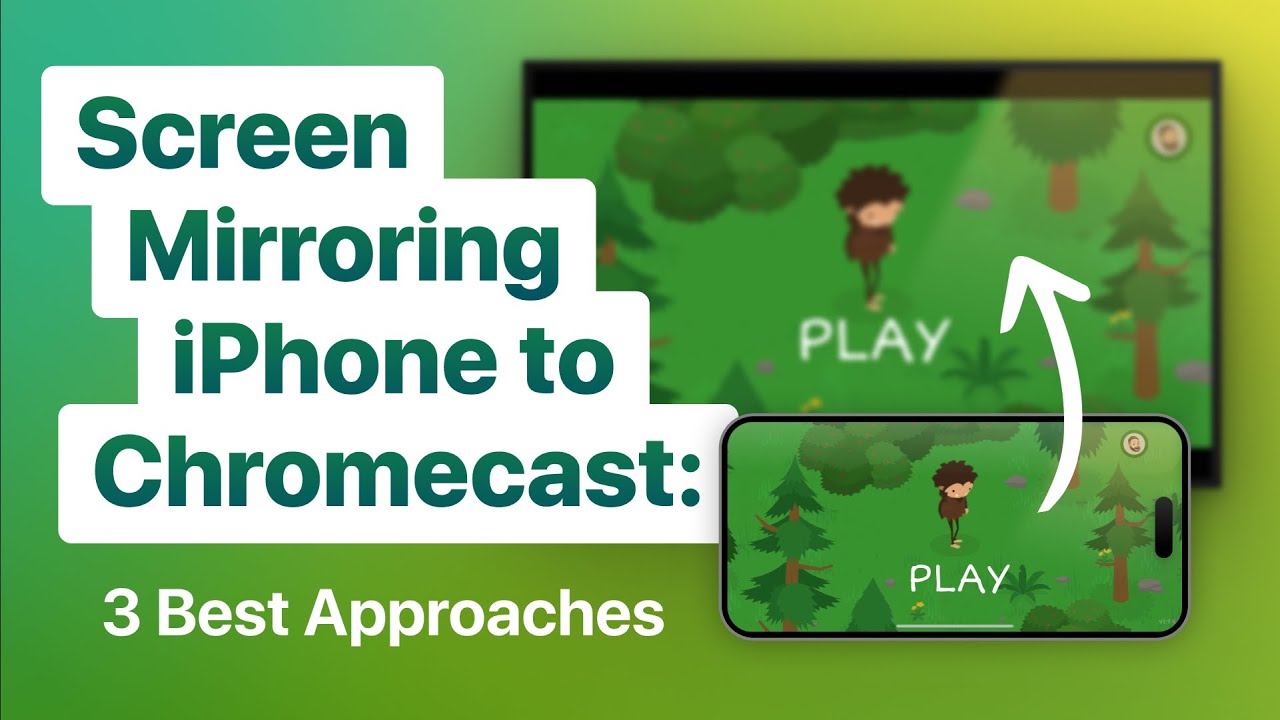
ゲーム、写真鑑賞、テレビでのストリーミングなど、どのような用途にも対応します、 iPhoneからChromecastへのスクリーンミラーリング は、あなたの経験をまったく新しいレベルに引き上げることができます。iOSはこのタスクのためのネイティブ機能を提供していませんが、いくつかの専用ツールの助けを借りてそれを成功させるための簡単な方法があります。スクリーンミラーリングの世界をさらに探求してみよう!😉。
DoCast:スクリーンミラーリングとストリーミングアプリ
DoCastはスクリーンミラーリングのトップランナーであることは間違いない。 iPhoneからChromecastへ.ビデオと写真の両方のストリーミングが可能で、すべてのChromecast対応テレビと互換性がある。DoCastを使用するには、以下の手順に従ってください:App Storeからアプリをダウンロードし、開いて必要な権限を有効にする。iPhoneとChromecastを同じWi-Fiネットワークに接続し、リストからChromecastを選択する。これで、15分間のスクリーンミラーリングの無料セッションを、感動的な品質と最小限の遅延で開始することができます📺。
レプリカ:最高のシンプルさ
シンプルで直感的なオプションをお探しなら、 レプリカ はまさにうってつけのアプリだ。洗練されたインターフェースと、Chromecastだけでなく、さまざまなDLNAやAirPlayデバイスとの互換性で知られるこのアプリは、次のような用途にも信頼できる選択肢を提供します。 iPhoneスクリーンミラーリング.手順は簡単だ:アプリをダウンロードして起動し、プラン(無料版は広告を含む)を選択し、リストからChromecastデバイスを選択し、画面ミラーリングセッションを開始します。ただし、最適な体験をするにはプレミアム契約が必要であることに留意してください。
スクリーンミラースマートビューキャストアプリ
について スマート・ビューキャスト・アプリ その名にふさわしく、iPhoneの画面をChromecastにミラーリングする効果的な方法を提供します。Replicaと同様、無料版ではいくつかの制限がある。しかし、写真の閲覧や、ゲーム内の音声を必ずしも必要としないユーザーにとっては、有効な選択肢となる。Smart Viewcastを使用するには、同様の手順に従ってください:アプリをダウンロードし、ChromecastデバイスがiPhoneと同じネットワークに接続されていることを確認し、アプリを起動し、iPhoneをChromecastにミラーリングし始めます。
結論:🏁。
結論として、これらの素晴らしいツールを使ってiPhoneの画面をChromecastにミラーリングしよう: DoCast、Replica、Smart Viewcast.それぞれにユニークな特徴がありますが、いずれも信頼性の高いパフォーマンスと高品質のスクリーンミラーリングを提供します。最終的には、あなたの特定の要件や好みに応じて選択することができます。だから、なぜ待つのですか?これらを試して、エンターテイメントを次のレベルに引き上げましょう!💪🎉。
よくあるご質問
スクリーンミラーリングとは何ですか?
スクリーンミラーリングとは、スマートフォンやパソコンの画面をテレビやモニターなどの別のデバイスにミラーリングする技術です。つまり、あなたのデバイスの画面に表示されているものを、別の画面で正確に見ることができるのです。
Chromecastとは?
ChromecastはGoogleが提供するデバイスで、インターネット上のビデオやオーディオコンテンツをテレビでストリーミング再生することができる。また、デバイスの画面をテレビにミラーリングすることもできる。
iPhoneの画面をChromecastにミラーリングできますか?
iPhoneの画面をChromecastにミラーリングすることは可能だ。ただし、そのためにはサードパーティ製のアプリが必要かもしれません。
iPhoneをChromecastにミラーリングできるアプリは?
iPhoneをChromecastにミラーリングするのに役立つ様々なアプリがある。人気のあるものには、Replica、iWebTV、Video & TV Cast、AllCastなどがあります。
Replicaを使ってiPhoneをChromecastにミラーリングするには?
Replicaアプリを使ってiPhoneをミラーリングするには、以下の手順が必要です:1) Replicaアプリを開く。2) 'スタート'をタップします。3) Chromecastデバイスを選択します。4) 'Start Broadcast'をタップします。5) iPhoneの画面がChromecastデバイスにミラーリングされます。
iPhoneをChromecastにミラーリングすると、ラグが発生しますか?
一般的に、両方のデバイスの接続が良好で、かなり最新のものであれば、ラグは非常に少ないはずです。ただし、インターネット接続の速度や、iPhoneとChromecastの性能によって、品質が左右される可能性があります。
iPhoneとChromecastが異なるWi-Fiネットワーク上にある場合、スクリーンミラーリングは機能しますか?
スクリーンミラーリングを機能させるには、iPhoneとChromecastの両方が同じWi-Fiネットワーク上にある必要があります。
Wi-FiなしでiPhoneをChromecastにミラーリングできますか?
iPhoneをChromecastにミラーリングするには、Wi-Fiネットワークが必要です。デバイスはBluetoothなどの他の接続による直接ミラーリングをサポートしていません。
iPhoneをChromecastにミラーリングすると、多くの帯域幅を使用しますか?
高解像度のビデオをミラーリングする場合は特にそうです。インターネットプランのデータ容量に上限がある場合は、スクリーンミラーリング中の使用量を監視することをお勧めします。
ChromecastにミラーリングしながらiPhoneを使うことはできますか?
はい、画面がミラーリングされている間もiPhoneを使用できます。ただし、iPhoneで何をしていても、Chromecastの画面に表示されることに注意してください。
iPhoneのゲームをChromecastにミラーリングできますか?
はい、iPhoneからChromecastにゲームをミラーリングできます。ただし、お使いのデバイスやインターネット接続のパフォーマンスによっては、ラグが発生する可能性があります。
Chromecastがミラーリング用のiPhoneを見つけられません。どうすればいいですか?
まず、両方のデバイスが同じWi-Fiネットワーク上にあることを確認します。もしそうなら、両方のデバイスとルーターを再起動してみてください。それでも問題が解決しない場合は、ミラーリングに使用しているアプリの互換性の問題である可能性があります。
iPhoneからChromecastへのスクリーンミラーリングに制限はありますか?
スクリーンミラーリングに使用するアプリによっては、制限が適用される場合があります。アプリによっては、著作権の問題で特定のコンテンツをサポートしていない場合があります。必ずアプリの利用規約をお読みください。
iPhoneをChromecastにミラーリングするには、特定のバージョンのiOSが必要ですか?
必要なiOSのバージョンは、使用するミラーリングアプリによって異なります。ほとんどのアプリはiOS 12以降をサポートしていますが、正確な情報はApp Storeでアプリの仕様を確認するのがベストです。
iPhoneをスマートTVのChromecastにミラーリングできますか?
スマートテレビにChromecastを接続するHDMIポートがあれば、iPhoneをスマートテレビのChromecastにミラーリングできます。
iPhoneを複数のChromecastにミラーリングできますか?
ほとんどのミラーリングアプリでは、iPhoneの画面を一度に1台のChromecastにミラーリングできます。ただし、アプリによっては複数のデバイスや画面にミラーリングできるものもあります。
Chromecastにミラーリングする際、iPhoneの画面解像度は保持されますか?
一般的に、ミラーリングされた画面はiPhoneの解像度と一致します。ただし、テレビやモニターの解像度にもよります。お使いのテレビがiPhoneの解像度をサポートしていない場合、ミラーリング画面の品質が低下する可能性があります。
iPhoneをChromecastにミラーリングする際、音量を調整できますか?
はい、iPhoneで直接音量を調整できます。変更はChromecastにも反映されるはずです。
ChromecastでiPhoneの画面が正しくミラーリングされないのはなぜですか?
ミラーリングに問題がある場合、不安定なWi-Fi接続、アプリの互換性の問題、iPhoneまたはChromecastデバイスのハードウェアの問題が考えられます。これらの潜在的な問題を解決するために、トラブルシューティングをお試しください。
NetflixをiPhoneからChromecastにミラーリングできますか?
はい、iPhoneからChromecastにNetflixをキャストできます。ただし、Netflixはスクリーンミラーリングをサポートしていません。
スクリーンミラーリングのアプリを使うのに料金はかかりますか?
スクリーンミラーリングのアプリには無料のものもあれば、1回限りの購入やサブスクリプションが必要なものもあります。App Storeで料金の詳細を確認してください。
iPhoneからChromecastへのミラーリングを一時停止できますか?
はい、スクリーンミラーリングアプリのコントロールを使って、いつでもスクリーンミラーリングを一時停止または停止できます。
iPhoneからミラーリングする際、Chromecastに通知が表示されないようにできますか?
ほとんどのミラーリングアプリは、ミラーリング中にChromecastの画面に通知が表示されないようにする「Do Not Disturb」モードを提供しています。
AirPlayを使ってiPhoneをChromecastにミラーリングできますか?
AirPlayはAppleによって開発されたプロトコルであり、Chromecastではネイティブサポートされていません。しかし、サードパーティ製のアプリの中には、AirPlayを使ってiPhoneをChromecastにミラーリングできるものもあります。
ミラーリングの際、iPhoneとChromecastの距離はどのくらいですか?
両方のデバイスが同じWi-Fiネットワーク上にある限り、距離は大きな問題にはなりません。しかし、両方のデバイスが近くにあれば、安定した接続を確保できます。
iPhone以外のデバイスをChromecastにミラーリングできますか?
iPhone以外にも、Androidスマートフォン、ラップトップ、タブレットなどのデバイスをChromecastにミラーリングできる。
YouTubeやSpotifyなどのアプリをiPhoneからChromecastにミラーリングできますか?
はい、YouTubeやSpotifyなどのアプリをiPhoneからChromecastにミラーリングできます。一部のアプリはChromecastをサポートしており、画面全体をミラーリングせずにコンテンツを直接キャストできます。
すべてのChromecastバージョンはiPhoneのスクリーンミラーリングをサポートしていますか?
ほとんどのChromecastはiPhoneのスクリーンミラーリングをサポートしているはずです。しかし、ハードウェアの制限により、古いChromecastモデルは新しいものほどうまく動作しないかもしれません。
別のアカウントで設定したChromecastにiPhoneをミラーリングできますか?
iPhoneとChromecastが同じWi-Fiネットワークに接続されている限り、スクリーンミラーリングのために別々のアカウントで設定されていても問題ない。
iPhoneをChromecastにミラーリングしても音が聞こえないのはなぜですか?
ミラーリング中に音が出ない場合は、iPhone、キャストアプリ、またはテレビの音量設定に問題がある可能性があります。また、キャストしようとしているアプリの互換性の問題である可能性もあります。
 ping.fm
ping.fm 